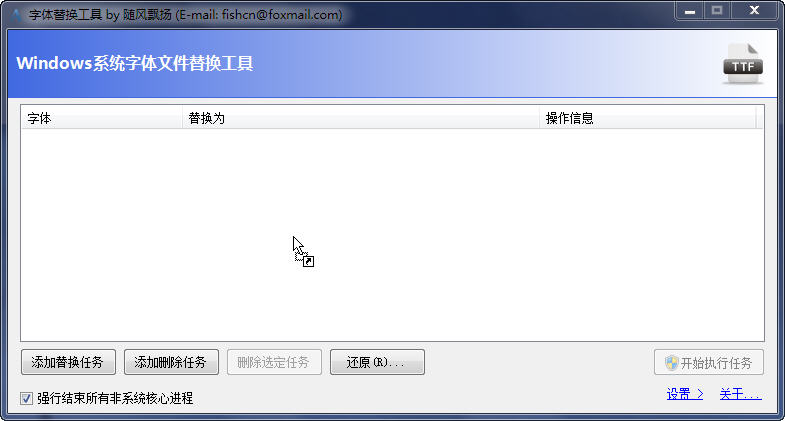替换系统字体为有危险,请做好备份。在XP下比较安全,但是在Vista尤其是Win7下尤其需要注意,否则可能会造成不可预知的后果。
替换系统字体是桌面个性化的一个方面 :-)
通常来说,在Windows系统中,如果我们看系统自带的字体不爽了可以替换掉,在XP下面我们可以用剪切(重命名)-粘贴来替换,重启见效,虽然不简单但是也没什么麻烦。但是在Vista/Win7下会变得比较麻烦,因为权限的问题会阻止替换的进行,而在Windows7下这个问题尤为严重,因为稍不留心就会让整个桌面系统无法使用。
于是这个工具应运而生 :-)
提醒 [导航]
工作截图 [导航]
操作说明 [导航]
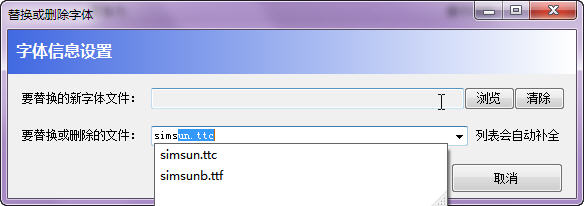
一次性添加多个任务后才会执行。任务分为两种:『替换任务』(将系统中的字体替换为另外一个字体),『删除任务』(删掉系统自带的字体)。
要添加『替换任务』,可以通过两个方式,一种是直接将新字体文件拖放到任务列表框(提醒:这种情况下要求替换的新文件名和系统中要替换的字体文件名是一致的,否则会收到无法添加任务的提示)。第二种是点击『添加替换任务』,在如下的对话框中选择新字体文件,和要替换的目标字体(字体文件和系统显示的可能不一样,比如『宋体』对应的字体文件名是『SimSun.ttc』)。
要添加『删除任务』 ,必须通过点击『添加删除任务』,在上面的对话框中直接选择要删除的文件(新文件是不可选的)。

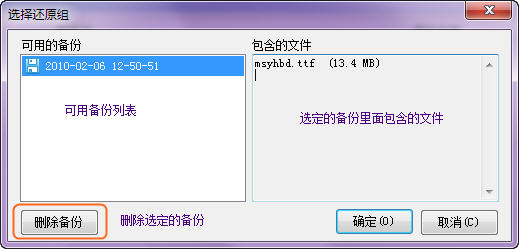
下载 [导航]
本地下载已有 次下载 更新时间:2015-07-21 13:45:12 下载大小:819.24 KB | 版本 1.6.0.2 |
| 所有可供下载的版本 | 提供了所有可供下载的版本 |
更新历史 [导航]
更新记录版本: 1.6.0.2,更新时间: 2010-02-06 12:00:00
- 【启动和操作速度提升】取消了扫描WinSXS的过程,提升扫描速度和文件操作速度
- 【支持文件拖放】取消以管理员模式启动,便于启用,并同时启用了文件拖放功能
- 【多语言支持】多语言支持(内置中文和英文)
- 【扩展的自动结束进程防止占用】支持自动结束所有非系统进程
- 【自动更新】增加了自动更新功能
- 【历史备份】增加历史备份功能,可以直接选择对应时间替换时做的备份并恢复原始文件
- 【新版引擎】完全重写的文件操作引擎
- 【错误报告】发生错误时可以选择将错误信息自动报告给开发者